Excel如何调整图片大小
方法一、直接缩小图像 在excel中点击“插入--图片”,然后选择好图片即可插入图片到里。很多人会选中图片的右下角会出现一个箭头,通过拖动箭头方式来调整大小。这种方式是可以调整图片的大小,但是这样...
方法一、直接缩小图像
在excel中点击“插入--图片”,然后选择好图片即可插入图片到里。很多人会选中图片的右下角会出现一个箭头,通过拖动箭头方式来调整大小。这种方式是可以调整图片的大小,但是这样会对图片有一个压缩变形,可能就会有些不清晰的地方。所以可以用图像裁剪的方式来进行裁剪。
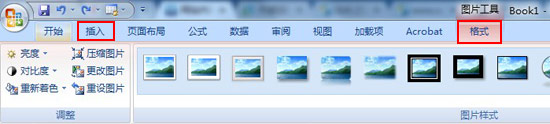
方法二、excel裁剪图像
我们这里可以通过图像裁剪的方法来,同样先点击“插入--图片”,然后会自动转入到“格式”工具栏。这里有图片的排版方式,比如图片形状、图片边框、图片效果。当然我们在最后面的“大小”列表上就有一个“裁剪”按钮,如图所示:
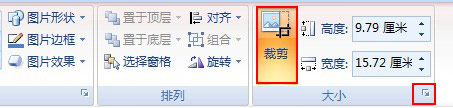
点击该按钮之后,图片上面就会出现这个这个角,通过鼠标来四周来调整图片的大小,这种方式就是最简单的通过手拖动的方式将图片进行裁剪。如图所示:
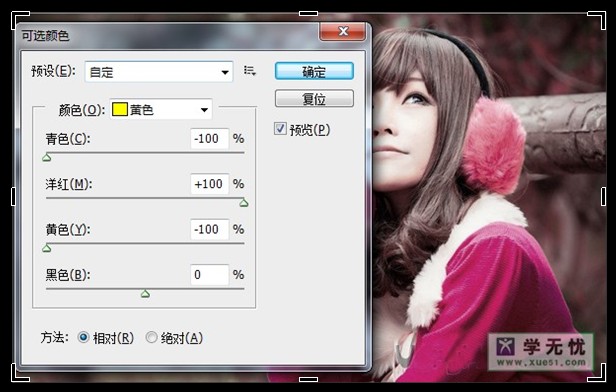
如果你需要裁剪的图像是指定大小的话,可以通过excel上直接输入图像大小。在“大小”列表上有一个小箭头![]() ,点击该箭头即可弹出一个“大小和属性”窗口,你在该窗口上找到“裁剪”,在上面输入指定的大小参数即可。
,点击该箭头即可弹出一个“大小和属性”窗口,你在该窗口上找到“裁剪”,在上面输入指定的大小参数即可。

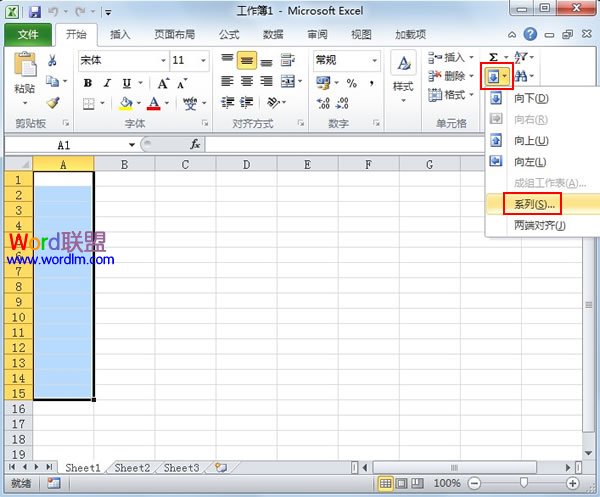
Excel2010单元格快速生成序列的方法
①启动Excel2010,按住Shift键选中A1:A15单元格,然后点击开始--填充--系列。 ②弹出序列设置界面,因为我们选择的是列,选择填充方式,如果是等比数列,那步长值就表示公差。 ③确定之后,生成从1开始公差为1的15个数字...

Excel2010工作表下拉菜单的制作
①首先打开Excel2010,选中单元格,然后点击菜单栏--数据--数据有效性。 ②在数据有效性界面,将允许下拉列表中的选项调整为序列。 ③在来源中填写相关数据,之间用逗号隔开。注意逗号要是半角状态下输入。 ④...
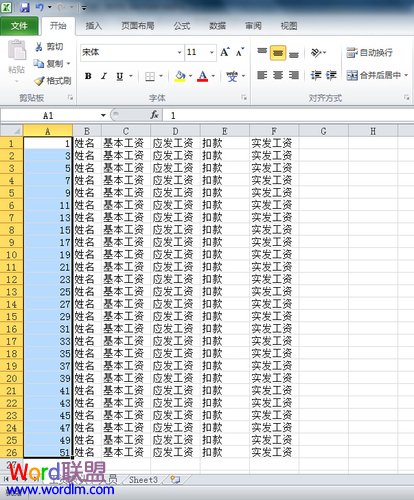
Excel2010表格中制作工资条技巧
①首先,在EXCEL2010中制作出一个名为工资表表头的工作表,如图所示,把工资表头制作好,按人数下拉复制,然后在EXCEL工作表第一列编号,按1、3、5、7……的顺序编号。这里有一个小窍门,先手工输入1、3、5,然后全...
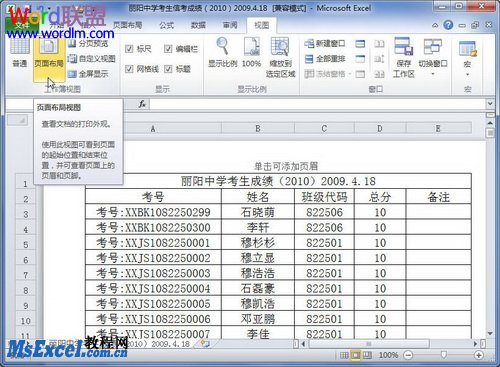
Excel2010表格中插入页眉页脚
①打开Excel2010工作表窗口,切换到“视图”功能区。在“工作簿视图”分组中单击“页面布局”按钮。 ②在Excel2010工作表页面顶部单击“单击可添加页眉”文字提示,可...
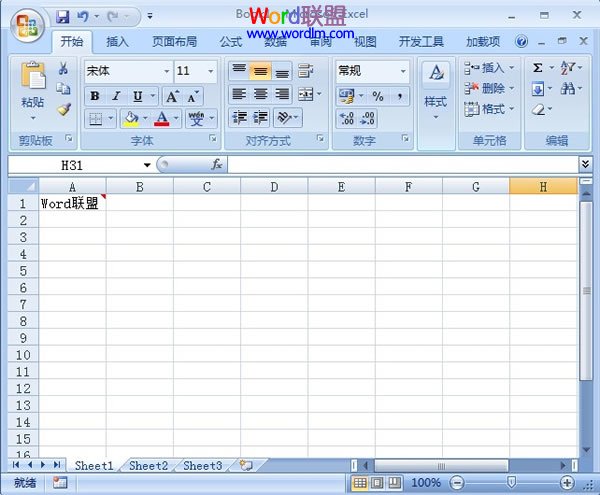
修改Excel2007网格线的颜色让其与众不同
①打开Excel2007,一看,网格线就是灰色的。 ②下面,来改颜色,单击左上角office按钮,选择Excel选项。 ③在高级标签里面点击网格线颜色按钮,重新设置颜色。 ④设置好了应用到Excel中,大家可以看看效果。...
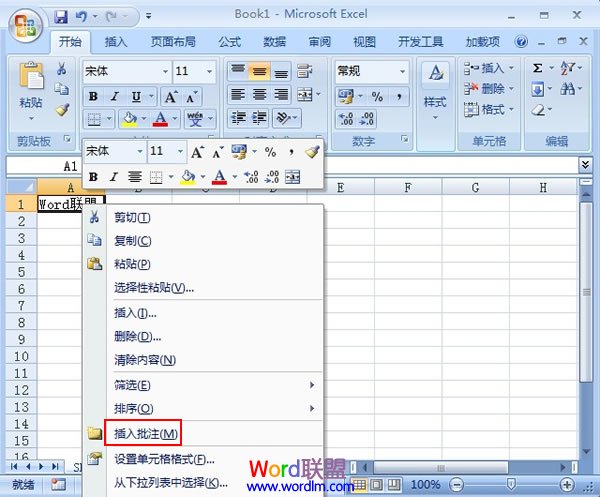
Excel2007中图片批注的添加
①在单元格填入数据,右击,插入批注。 ②填写文字批注。 ③右击批注边框,选择设置批注格式。 ④在颜色与线条标签里面单击颜色--填充效果。 ⑤将本地一张图片插入进去。 ⑥勾选锁定图片纵横比,这样不...

